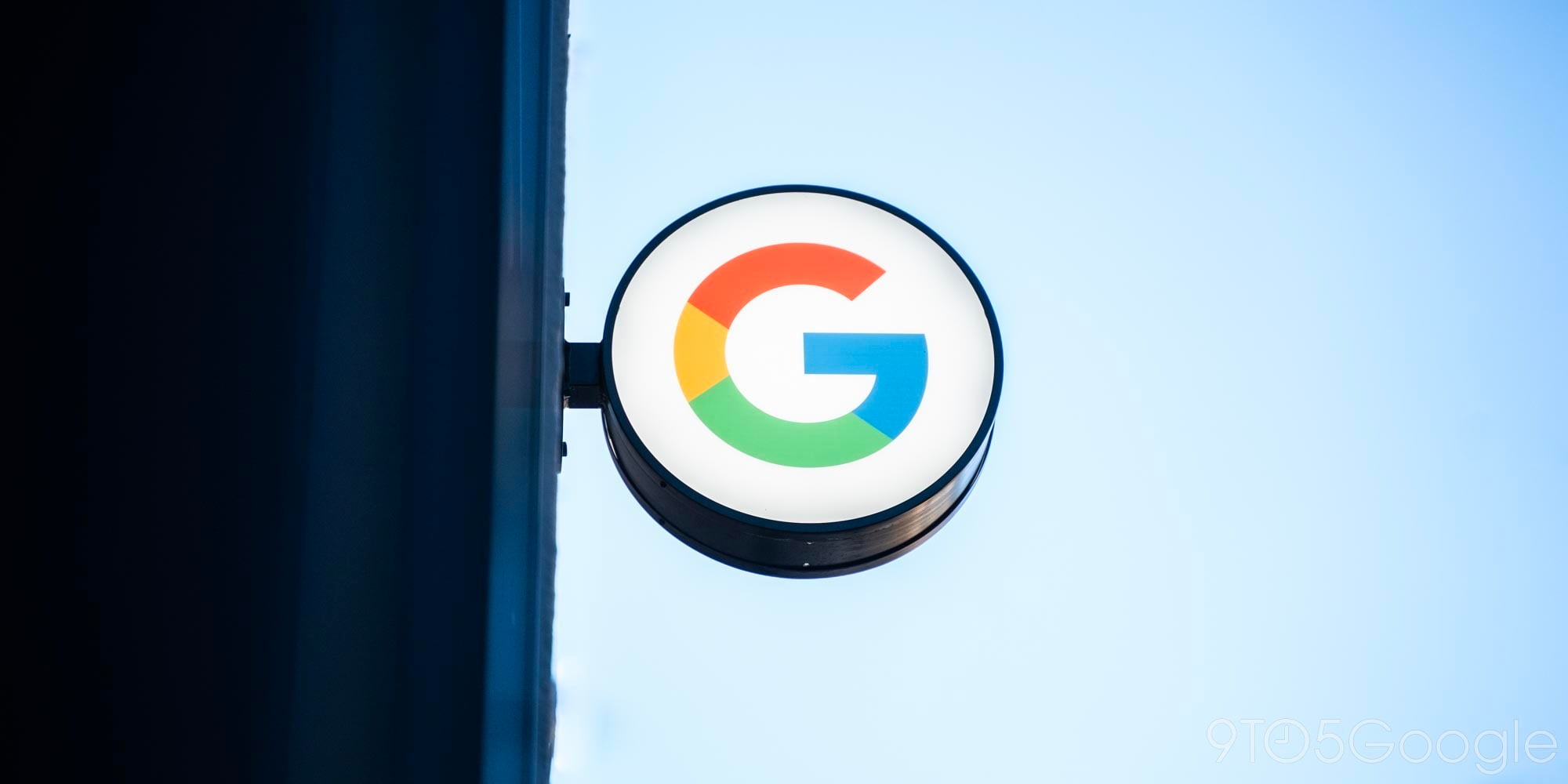Хотя в последние годы безлимитные тарифные планы вернулись, многие из нас сталкиваются с ежемесячным ограничением трафика или его замедлением. К счастью, Android предлагает ряд инструментов, которые помогут вам ежемесячно экономить трафик.
Мы рассмотрим лучшие способы экономии трафика на Android с помощью настроек ОС и настроек некоторых из самых популярных приложений, потребляющих много трафика. Всего несколько простых изменений, и вы сможете контролировать использование данных, не беспокоясь об этом.
Как проверить использование данных на Android
Первый шаг к экономии трафика на Android — это увидеть, какие приложения используют больше всего трафика. Вероятно, у вас есть довольно хорошее представление о том, какие это приложения, но могут быть и сюрпризы.
- Откройте «Настройки»
- Нажмите «Сеть и Интернет»
- Выберите «Использование данных»
- Нажмите «Использование данных приложений»
Это разбивает ваше использование данных на 30-дневные интервалы, и лучше всего просматривать полный 30-дневный период. Для этого просто нажмите на даты вверху по центру экрана и выберите любую предыдущую установленную дату.
На графике вверху показано использование данных за 30 дней, но нас интересуют приложения из списка ниже. Для большинства людей достаточно нацелиться на топ-5 приложений, чтобы значительно сократить использование данных. В моем случае около 2/3 использования данных приходилось на топ-5 приложений в моем списке.
Итак, теперь, когда мы знаем, какие приложения пожирают ваши данные, мы можем ограничить их.
Как экономить трафик в приложениях Google
YouTube, Chrome, Play Музыка/YouTube Music и Play Store, скорее всего, являются виновниками большого расхода трафика, и Google имеет полезные настройки экономии трафика для каждого из них.
Как минимизировать использование трафика в YouTube
Если вы готовы пожертвовать качеством видео на ходу, вы можете значительно сэкономить трафик в YouTube, ограничив себя HD-качеством только при использовании Wi-Fi.
- Откройте YouTube
- Нажмите на значок в правом верхнем углу
- Выберите «Настройки»
- Нажмите «Общие»
- Переключите «Ограничить использование мобильных данных»
Как минимизировать использование трафика в Chrome
Если вы много просматриваете веб-страницы в Chrome, вы можете обнаружить, что это приложение находится в верхней части вашего списка. Опять же, Google предоставляет пару удобных инструментов для снижения использования данных до 60%. Вы также можете отключить автоматическое воспроизведение видео, чтобы сэкономить немного больше трафика.
- Откройте Chrome
- Нажмите на меню с тремя точками в правом верхнем углу
- Выберите «Настройки»
- Нажмите «Экономичный режим»
- Включите его
Как минимизировать использование трафика в Play Музыке
Еще одно приложение, которое может нанести реальный ущерб вашему лимиту трафика, если вы не будете осторожны, — это Google Play Музыка; здесь есть ряд опций для экономии трафика.
- Откройте Play Музыку
- Нажмите на меню-гамбургер в левом верхнем углу
- Выберите «Настройки»
- Включите «Потоковая передача только через Wi-Fi» или нажмите «Качество на мобильной сети» и выберите «Низкое»
- Включите «Загрузка только через Wi-Fi»
Как минимизировать использование трафика в Play Store
В зависимости от того, сколько у вас приложений, особенно больших или часто обновляемых, это также может быть проблемой.
- Откройте Play Store
- Нажмите на меню-гамбургер в левом верхнем углу
- Выберите «Настройки»
- Нажмите «Предпочтения загрузки приложений» и выберите «Только через Wi-Fi»
- Нажмите «Автоматическое обновление приложений» и выберите «Только через Wi-Fi»
Экономия трафика в популярных приложениях для Android
Мы не можем охватить каждое приложение, но вот несколько популярных, которые могут быть в верхней части вашего списка.
Как минимизировать использование трафика в Netflix
Если вы часто смотрите Netflix на ходу, есть несколько способов сэкономить трафик. Лучший вариант — предварительно загружать шоу или фильмы через Wi-Fi, просто нажав на ссылку «Загрузить», которая появляется под шоу. К сожалению, эта опция доступна не для всех шоу и фильмов. Поэтому, когда она недоступна, вы можете уменьшить использование данных, немного снизив разрешение.
- Откройте Netflix
- Нажмите на меню-гамбургер в правом нижнем углу
- Выберите «Настройки приложения»
- Нажмите «Использование данных сотовой связи» и выберите «Экономить данные»
Как минимизировать использование трафика в Facebook
Приложения социальных сетей могут стать ловушкой для трафика из-за фотографий и автоматически воспроизводимых видео. К счастью, большинство из них предлагают опцию экономии данных. В случае с Facebook эта настройка снижает качество фотографий и останавливает автоматическое воспроизведение видео.
- Откройте Facebook
- Нажмите на меню-гамбургер в правом верхнем углу
- Выберите «Экономия данных» и включите ее
- (Необязательно) Автоматически выключать при подключении к Wi-Fi
Как минимизировать использование трафика в Instagram
- Откройте Instagram
- Нажмите на значок профиля в правом нижнем углу
- Нажмите на меню-гамбургер в правом верхнем углу
- Выберите «Настройки»
- Нажмите «Аккаунт»
- Выберите «Использование данных сотовой связи» и включите его
Как минимизировать использование трафика в Twitter
- Откройте Twitter
- Нажмите на значок профиля в левом верхнем углу
- Выберите «Настройки и конфиденциальность»
- Нажмите «Использование данных»
- Установите флажок «Экономия данных»
Используйте режим экономии данных Android
Если у вас серьезные проблемы с перерасходом трафика, то режим экономии данных, впервые представленный в Android 7.0 (Nougat), — это решение. Имейте в виду, что это глобальная настройка, которая фактически остановит всю фоновую активность приложений. Вы можете исключить определенные приложения, но делайте это с осторожностью, иначе от этого шага мало толку.
Android Q
- Откройте «Настройки»
- Нажмите «Сеть и Интернет»
- Выберите «Экономия данных»
- Нажмите переключатель в правом верхнем углу
- (Необязательно) Нажмите «Неограниченные данные» и включите любые приложения, которые вы хотите исключить из ограничений данных.
Android N – P
- Откройте «Настройки»
- Нажмите «Сеть и Интернет»
- Выберите «Использование данных»
- Выберите «Экономия данных»
- Нажмите переключатель в правом верхнем углу
- (Необязательно) Нажмите «Неограниченные данные» и включите любые приложения, которые вы хотите исключить из ограничений данных.
На данный момент, будь то путем целенаправленной настройки отдельных приложений или полного использования режима экономии данных Android, вы должны держать использование данных под контролем.
Какие приложения находятся на вершине вашего списка?